Методы без стресса, как переместить приложение на iPhone
 Размещено от Лиза Оу / 23 марта 2021 г. 09:00
Размещено от Лиза Оу / 23 марта 2021 г. 09:00 Вы изучаете методы перемещения значков приложений на iPhone? Если да, то вы попали в правильную статью. Перемещение приложений по экрану iPhone является привычным для многих пользователей. Люди перемещают их для различных целей, и если вы также находитесь в ситуации, когда вам также необходимо или вы хотите переместить приложения, не беспокойтесь. В этом посте будет все, чему можно научиться.
Но перед этим выясните сначала, почему люди переносят приложения на свои iPhone. Таким образом, вы узнаете, какие преимущества может дать этот процесс. После этого будут представлены основные методы с подробными инструкциями, которые помогут вам правильно перемещать приложения на устройстве. Следующие части также будут включать дополнительный инструмент, который поможет вам в других обстоятельствах. Ознакомьтесь с информацией ниже, чтобы узнать об этом подробнее и успешно выполнить процесс.
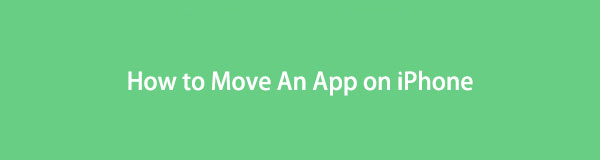

Список руководств
Часть 1. Зачем переносить приложение на iPhone
Основная причина, по которой вам следует научиться перемещать приложения на своем iPhone, — это организация. Если вы знаете, как перемещать их на главном экране или в библиотеке приложений, вы сможете упорядочить приложения в соответствии со своими предпочтениями. Например, вы можете организовать все игровые приложения на одной стороне, чтобы выбрать игру, в которую можно играть, когда вам скучно, было быстрее и удобнее. Это также относится к социальным сетям, обмену сообщениями, средствам массовой информации, встроенным приложениям и т. д.
Между тем, правильная сборка приложений не только дает вам удобство. Это также делает экран, на котором они расположены, чистым. Помимо этого, это также эффективный способ сделать приложение незаметным на дисплее. Если вы не хотите, чтобы другие открывали определенное приложение, вы можете переместить его в незаметное место, чтобы снизить вероятность того, что другие увидят и откроют его.
Часть 2. Как переместить приложение на iPhone
Ознакомьтесь со следующими функциями или стратегиями, приведенными ниже, чтобы переместить приложения на свой iPhone и насладиться быстрым доступом, который он обеспечивает. Каждый вариант содержит пошаговые инструкции, и мы гарантируем, что вы пройдете простую и успешную процедуру, если будете следовать инструкциям в том виде, в каком они есть. Также данная информация поможет вам лучше их понять.
Вариант 1. Перемещение приложений на главном экране
При расположении приложений на iPhone их перемещение по главному экрану — это основная процедура, которую вы можете выполнить. Перетаскивая их по отдельности, вы можете легко перемещать приложения в соответствии с тем расположением, которое вам нравится. Это может занять некоторое время, так как вам придется перетаскивать их одно за другим, но когда вы закончите, в следующий раз поиск приложений и доступ к ним будет намного быстрее.
Обратите внимание на приведенные ниже безопасные шаги, чтобы понять, как перемещать значки приложений на главном экране iPhone:
Шаг 1Разблокируйте iPhone, чтобы просмотреть главный экран, и вы увидите доступные приложения, установленные на устройстве. После этого найдите значок приложения, которое вы хотите переместить.
Шаг 2Найдя его, нажмите и удерживайте его значок, а затем перетащите его, как только приложение начнет покачиваться. Затем перетащите его дальше, чтобы переместить приложение в нужную область на главном экране.
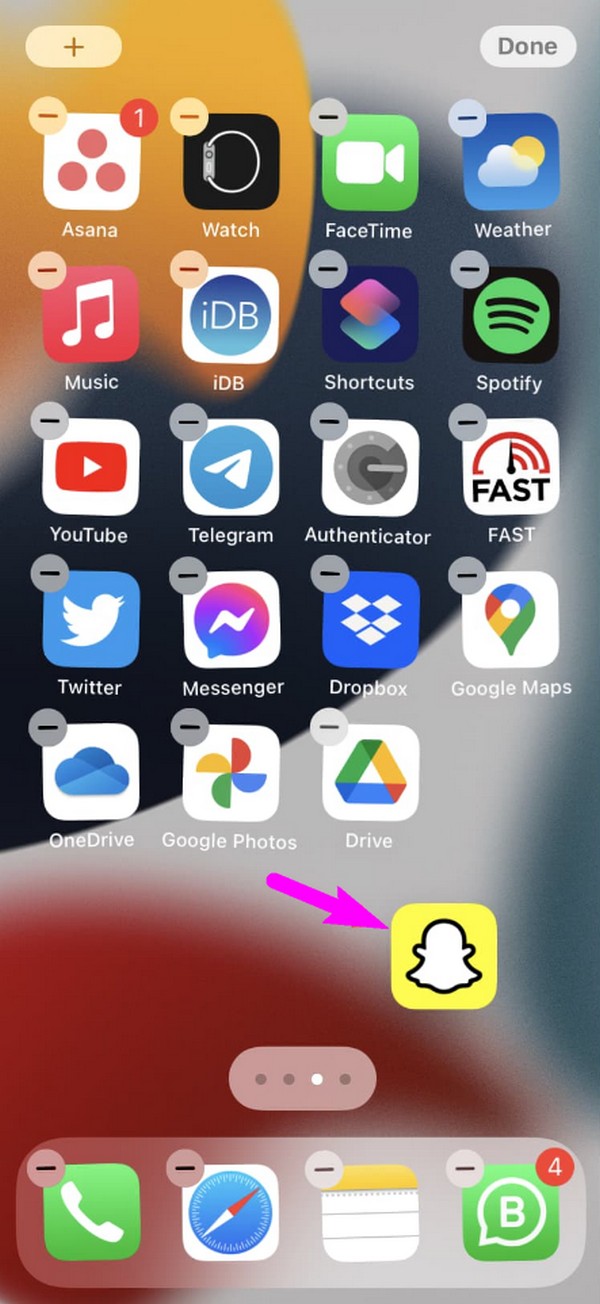
Между тем, эта стратегия позволяет размещать только приложения на главном экране, за исключением тех, которые находятся в библиотеке приложений. Если вы хотите включить в библиотеку другие приложения, выберите следующий вариант.
С FoneTrans для iOS вы сможете свободно передавать свои данные с iPhone на компьютер. Вы можете не только передавать текстовые сообщения iPhone на компьютер, но также легко переносить фотографии, видео и контакты на ПК.
- Передача фотографий, видео, контактов, WhatsApp и других данных с легкостью.
- Предварительный просмотр данных перед передачей.
- Доступны iPhone, iPad и iPod touch.
Вариант 2. Переместите приложения из библиотеки приложений на главный экран.
Возможно, вы не знаете, но некоторые приложения из библиотеки приложений отсутствуют на главном экране. Если вы новичок в использовании устройства iOS и не используете его часто, возможно, вы впервые слышите о нем, что мешает вам открывать для себя другие приложения для iPhone. Но теперь, когда вы знаете, вы будете рады узнать, что можете переместить приложения из библиотеки на главный экран. Кроме того, до успешного завершения процесса перемещения осталось всего несколько нажатий.
Следуйте приведенным ниже безопасным инструкциям, чтобы узнать, как переместить приложение на iPhone из библиотеки приложений на главный экран:
Шаг 1Откройте iPhone и проведите пальцем по экрану справа налево. Продолжайте делать это, пока не дойдете до Библиотека приложений раздел, где хранятся все установленные на устройстве приложения.
Шаг 2Найдите приложение, которое планируете переместить, прокрутив вниз или воспользовавшись полем поиска вверху. Найдя его, нажмите и удерживайте его значок, как и в предыдущем методе, затем перетащите его влево до главного экрана. Оттуда переместите приложение, чтобы разместить его на главном экране.
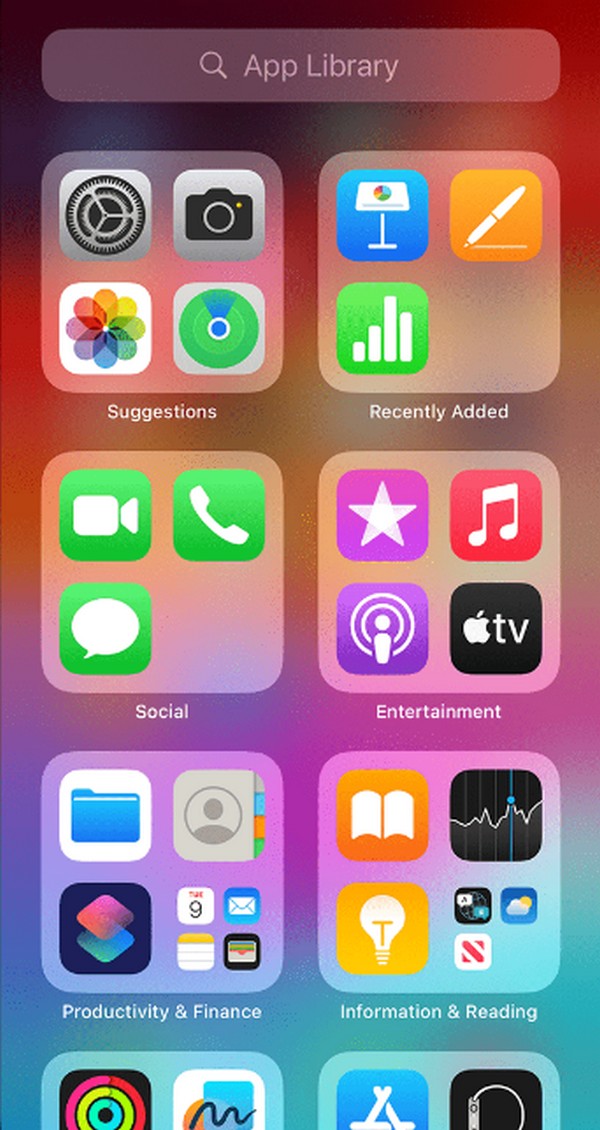
Часть 3. Дополнительный совет — переместите данные с iPhone
С другой стороны, вы можете перенести данные с iPhone на другое устройство, например компьютер, iPad или другой iPhone. Итак, вот бонусная программа, FoneTrans для iOS. Этот инструмент передачи специализируется на перемещении различных типов данных между упомянутыми устройствами. Он включает в себя контакты, изображения, видео, аудиофайлы, документы и т. д. Вам также не придется беспокоиться о потере файлов, поскольку эта программа сохраняет их в безопасности до, во время и после передачи.
С FoneTrans для iOS вы сможете свободно передавать свои данные с iPhone на компьютер. Вы можете не только передавать текстовые сообщения iPhone на компьютер, но также легко переносить фотографии, видео и контакты на ПК.
- Передача фотографий, видео, контактов, WhatsApp и других данных с легкостью.
- Предварительный просмотр данных перед передачей.
- Доступны iPhone, iPad и iPod touch.
Более того, FoneTrans для iOS занимает мало места в памяти вашего компьютера и работает без сбоев. Он также имеет дополнительные функции, на которые вы можете положиться, такие как создатель рингтонов, конвертер HEIC, резервное копирование контактов и т. д. Они расположены в разделе «Панель инструментов» и доступны в любое время.
Используйте приведенные ниже простые рекомендации для перемещения данных с iPhone с помощью FoneTrans для iOS:
Шаг 1Загрузите установщик FoneTrans для iOS через Бесплатная загрузка вкладка на официальном сайте. Как только его файл будет сохранен в Скачать папку, откройте ее, чтобы быстро установить инструмент переноса на свой компьютер. Когда все будет готово, запустите его на рабочем столе.
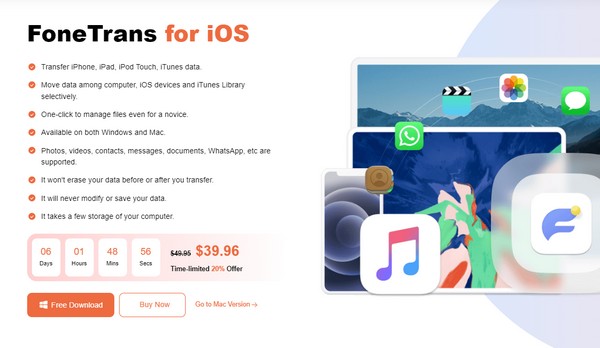
Шаг 2Разрешите программе подключиться к вашему iPhone через кабель Lightning. Информация о вашем устройстве будет находиться в середине интерфейса, как только он обнаружит и прочитает данные устройства. Кроме того, поддерживаемые типы данных будут указаны в левом столбце следующего экрана.
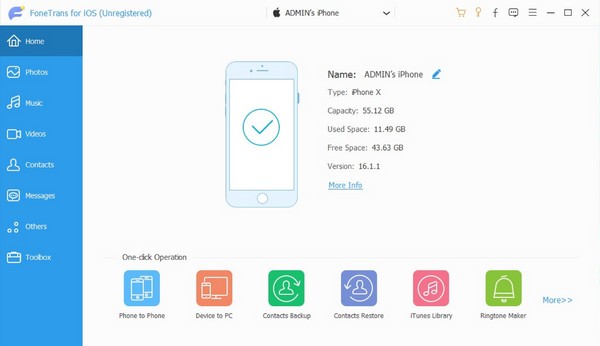
Шаг 3Сначала откройте один из типов данных, затем отметьте элементы, которые вы хотите перенести из представленных данных. Когда все файлы, которые вы будете перемещать, выбраны, нажмите кнопку Телефон or Компьютер значок в самой верхней области, в зависимости от того, куда вы планируете их перенести. После этого начнется процедура передачи, которая вскоре завершится.
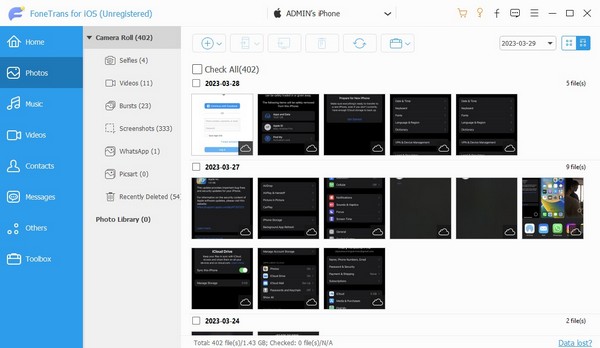
С FoneTrans для iOS вы сможете свободно передавать свои данные с iPhone на компьютер. Вы можете не только передавать текстовые сообщения iPhone на компьютер, но также легко переносить фотографии, видео и контакты на ПК.
- Передача фотографий, видео, контактов, WhatsApp и других данных с легкостью.
- Предварительный просмотр данных перед передачей.
- Доступны iPhone, iPad и iPod touch.
Часть 4. Часто задаваемые вопросы о том, как переместить приложение на iPhone
1. Как удалить приложение с iPhone?
Вы можете удалить приложение со своего iPhone на Настройки приложение. Затем откройте Общие вкладку, чтобы увидеть Хранилище iPhone вариант. Нажмите на него, и отобразятся установленные на вашем устройстве приложения. Найдите и выберите приложение, которое вы хотите удалить, чтобы просмотреть его параметры. Наконец, отметьте Удалить приложение вкладку, чтобы удалить его с вашего iPhone.
2. Могу ли я свободно перемещать значки приложений на своем iPhone?
Да, ты можешь. Как указано в процедурах выше, вам нужно всего лишь долго нажимать на значки приложений, и вы сможете перемещать их в любое место на главном экране.
Мы благодарны за то, что вы уделили этой статье время, чтобы изучить и понять процессы перемещения приложений на ваш iPhone. Чтобы узнать больше, перейдите на главную FoneTrans для iOS сайт.
С FoneTrans для iOS вы сможете свободно передавать свои данные с iPhone на компьютер. Вы можете не только передавать текстовые сообщения iPhone на компьютер, но также легко переносить фотографии, видео и контакты на ПК.
- Передача фотографий, видео, контактов, WhatsApp и других данных с легкостью.
- Предварительный просмотр данных перед передачей.
- Доступны iPhone, iPad и iPod touch.
